IMessage не работает? Как исправить iMessage не работает на iPhone
iMessage — это функция приложения iPhone Messages, разработанная Apple Inc. для отправки мгновенных сообщений на устройства Apple, работающие под управлением iOS 5 и более поздних версий, а также OS X Mountain Lion и более поздних версий.
С iMessage вы можете отправлять тексты, смайлики, фотографии, видео, аудио, файлы и т. Д. Если вы используете iPhone в iOS 10 и более поздних версиях, вы можете даже сотрудничать с другими в одном разговоре, делиться любимой музыкой с кем-то и украшать сообщения с наклейками и многое другое.
У некоторых пользователей iPhone могут возникнуть проблемы с успешной отправкой iMessages, и затем iMessages будет отправлено в виде текстового сообщения.
Есть несколько советов, которые вы должны знать для решения проблем, когда iMessages не работает на iPhone, например, iMessages не отправляет или iPhone не получает текстовые сообщения.
1. Получить последнюю версию iOS
Получить последнюю версию iOS
Иногда старые версии iOS могут быть причиной того, что некоторые приложения не работают на вашем iPhone. Лучше, чтобы вы обновили последнюю версию iCloud на своем устройстве, чтобы приложения могли работать правильно.
Как вы, вероятно, знаете, вы можете проверить обновление iOS на iPhone или компьютере с iTunes.
Вариант 1
Презентация Настройки приложение на вашем iPhone.
Войдите в Общее > Обновление программного обеспечения, а затем вы можете увидеть последнюю версию iOS.
Кран установить сейчас в нижней части интерфейса.
Вариант 2
Установите последнюю версию iTunes на свой компьютер и завершите установку.
Подключите ваш iPhone к этому компьютеру с помощью USB-кабеля. Если это первое соединение между iPhone и этим компьютером, нажмите Доверии на главном экране вашего iPhone, когда он появится.
Запустите iTunes на своем компьютере и нажмите Значок устройства когда он обнаружит ваше устройство.
Нажмите на Вывод > Проверить обновления > Загрузить и обновить, а затем введите свой пароль, если будет предложено.
2. Подтвердите, успешно ли вы активировали iMessage или нет
Вам будет необходимо активировать IMessage перед отправкой и получением сообщений между другими контактами. Вы можете просто проверить это через Настройки > Сообщения > Шеззаде.
Если вы активировали его успешно, кнопка, кроме Шеззаде зеленый.
3. Проверьте подключение к Интернету на iPhone
Для отправки iMessage требуется стабильное сетевое соединение на устройстве. Поэтому вам следует проверить ситуацию с Wi-Fi или сотовой передачей данных, если вы не можете правильно отправить iMessage.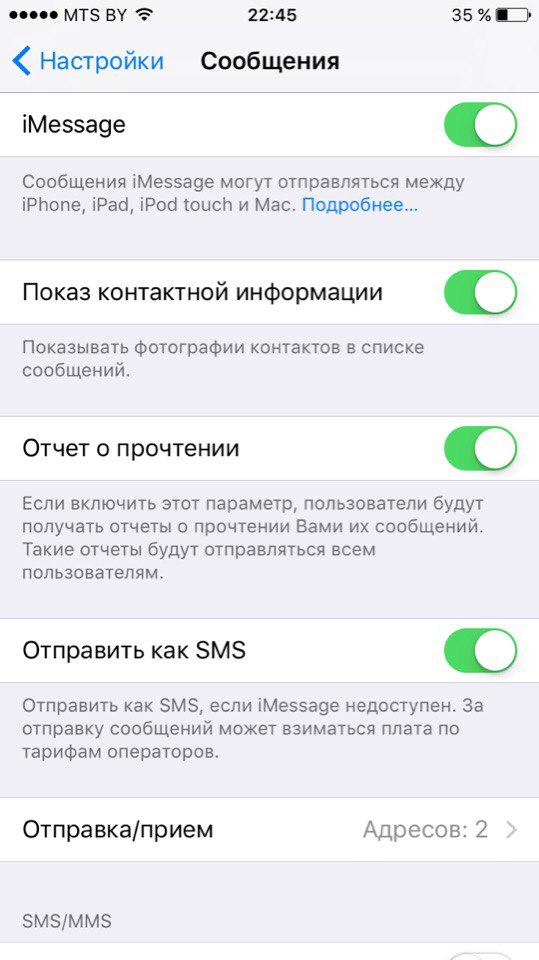
Перейдите к одному из приложений, которое использует сеть, и откройте его.
Сделайте что-нибудь, чтобы подтвердить работоспособность интернет-соединения.
Если нет проблем с другими приложениями, продолжайте читать …
4. Перезапустите iMessage на iPhone
Еще одна распространенная проблема для устранения большинства проблем на мобильном телефоне — перезагрузка.
Что ж, вы можете перезапустить iMessage через вышеупомянутый способ активации, чтобы проверить его:
Войдите в Настройки > Сообщения > Шеззаде отключить iMessage на iPhone.
Подождите несколько минут, а затем включите его снова таким же образом.
5. Сбросить настройки сети
Вы могли подумать о том, что могут быть некоторые проблемы с настройками сети iPhone, поэтому вы можете использовать тот же метод перезагрузки, чтобы решить эту проблему, если это проблема.
Войдите в Настройки приложение
Найдите Общее, а затем прокрутите вниз, чтобы коснуться Сбросить.
Кран Сброс настроек сетии затем следуйте инструкциям на экране для ввода пароля в вводить Код доступа стр.
6. Выйдите из iMessage Apple ID и войдите снова
iMessage по умолчанию использует ваш Apple ID для отправки и получения сообщений. Вы можете выйти из своего Apple ID в сообщении и вернуться обратно.
Войдите в Настройки > Сообщения > Отправить и получить.
Кран Идентификатор Apple на вершине.
Выберите Выход из системы во всплывающем окне.
Кран Используйте свой Apple ID для IMessage.
Введите свой пароль и нажмите
Вы также можете страдать от Ошибка отправки сообщения Проблема, изучите методы 6, чтобы исправить это здесь.
7. Исправить ошибку iMessage на iPhone с помощью FoneLab
Существуют различные проблемы, с которыми вы столкнетесь в процессе использования iPhone, iPad или других устройств Apple.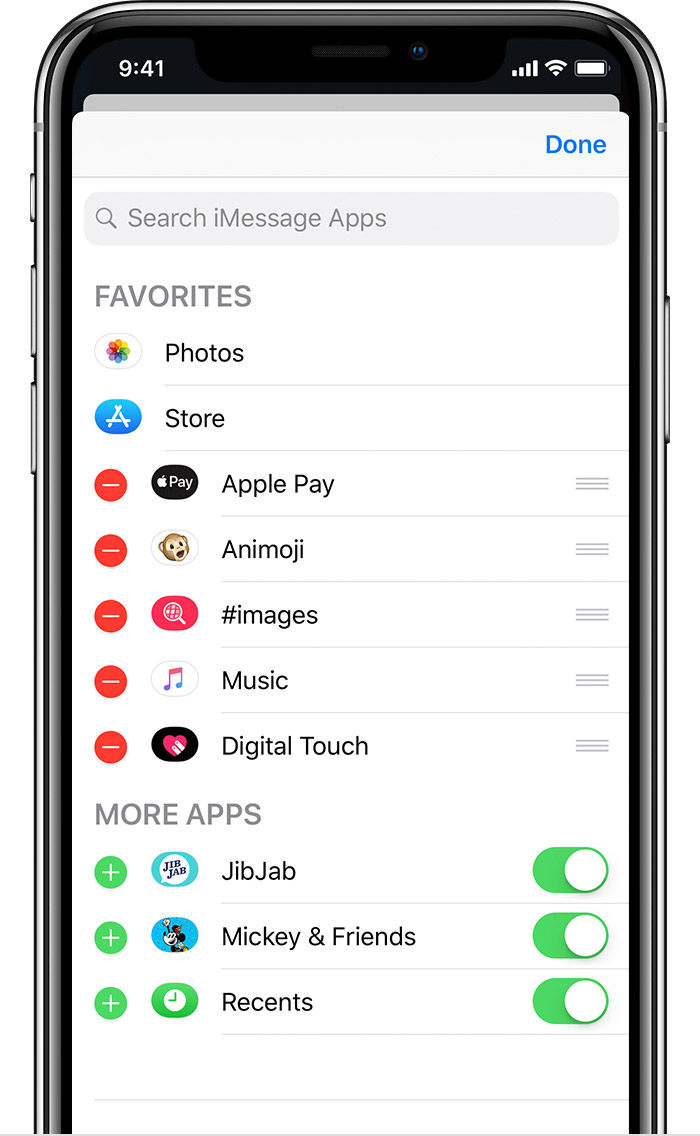 Нет сомнений в том, что вы можете найти работоспособные методы для решения этих проблем, но они обычно сложны для выполнения.
Нет сомнений в том, что вы можете найти работоспособные методы для решения этих проблем, но они обычно сложны для выполнения.
Следовательно,
Вам нужен простой сторонний инструмент, который называется FoneLab iPhone Восстановление системы в исправить проблему IMessage в пару кликов. Вы можете загрузить и установить программное обеспечение на свой компьютер, а затем ознакомиться с пошаговой инструкцией ниже, чтобы исправить свое iMessage.
Узнайте больше о Как узнать, что кто-то заблокировал вас на iMessage.
Запустите программу на своем компьютере, а затем подключите устройство к этому компьютеру.
Выберите Восстановление системы iOS на вашем компьютере, а затем нажмите Start в окне
Выберите подробную информацию правильно из списка и нажмите Ремонт.
Затем он начнет восстанавливать ваш iPhone, пожалуйста, не отключайте устройство от компьютера, пока это не будет сделано.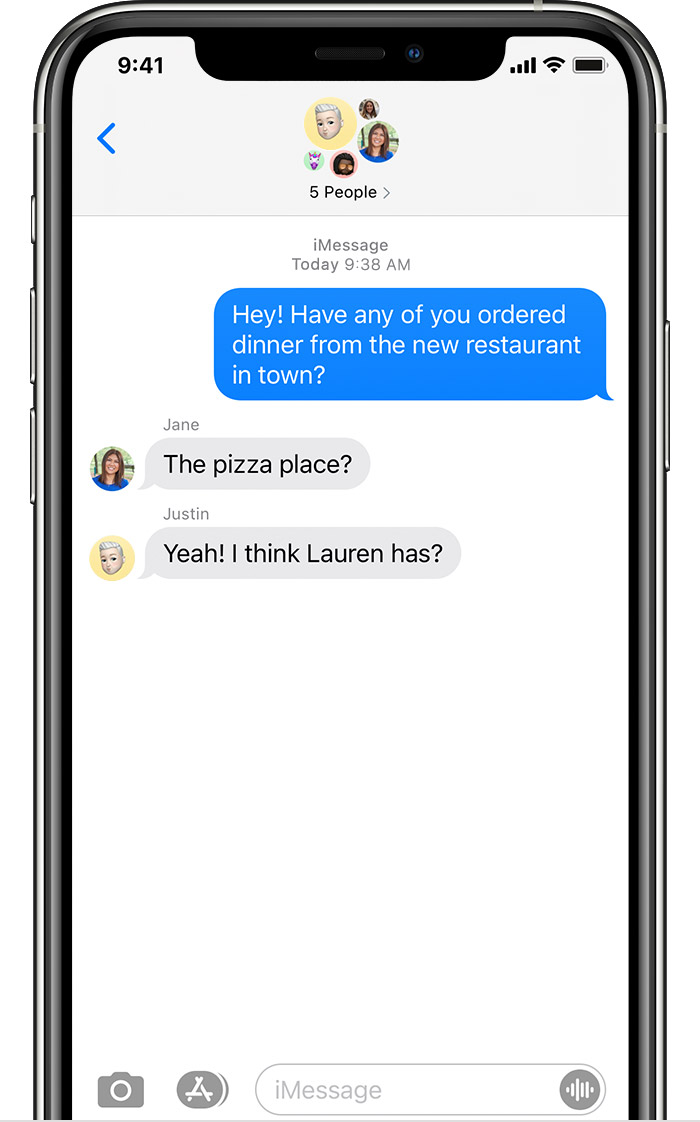
FoneLab также поможет вам исправить другие системные проблемы, такие как iPhone продолжает перезагружатьсязастревает в режиме DFU, iPad не может скользить, чтобы разблокировать, И т.д.
Apple Inc. выпустит iOS 11 в сентябре 19th, 2017, что позволяет iPhone, iPad и другим пользователям устройств iOS получать больше удовольствия от этой функции.
Есть новые экранные эффекты iMessage
Ниже описано, как отправить сообщение с эффектами.
Открыть Сообщения приложение на iPhone.
Введите текст или прикрепите изображение, затем нажмите и удерживайте Кнопка отправки.
ап Точка над сообщением, которое вы хотите отправить для предварительного просмотра эффектов.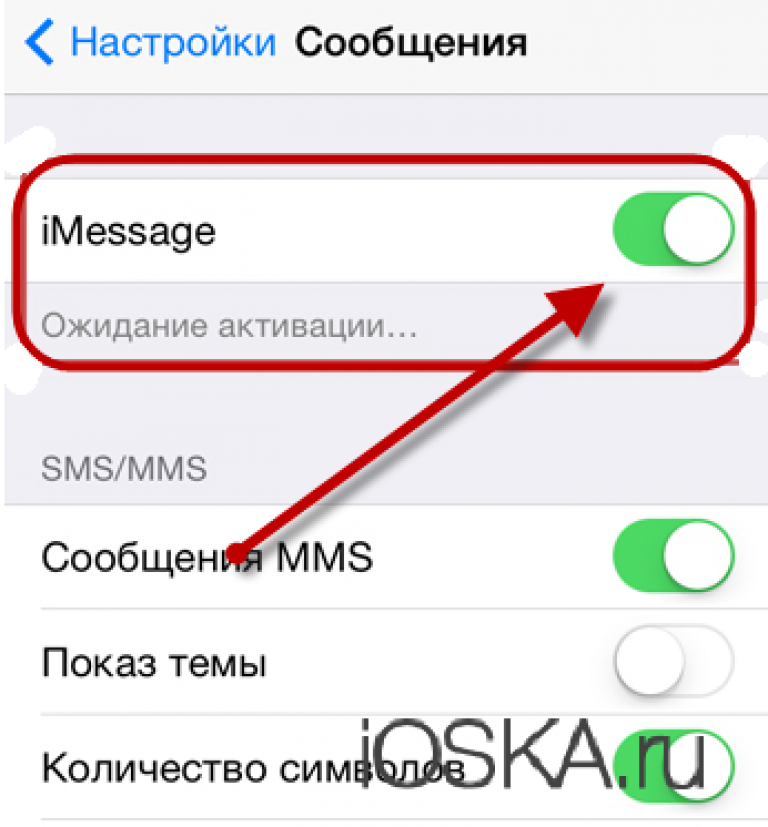
Нажмите Кнопка отправки.
Сделайте платеж друзьям в iOS 10.2 и позже
Каждая технология направлена на создание более удобной и безопасной цифровой жизни. Apple Inc. позволяет пользователям iOS 10.2 с этого момента завершать платеж через iMessage.
Вы можете выбрать встроенное приложение, которое работает, а затем вы можете переводить деньги, как обычно.
Кран Сообщения.
Выберите App Store значок слева от поля ввода.
Выберите приложение, которое хотите завершить перевод.
Нажмите Кнопка отправки.
Полученные деньги будут сохранены на ваш определенный платежный счет напрямую.
Как видите, в приложении iMessage есть много интересных функций, если вы хотите резервное копирование iMessage or восстановить потерянное iMessage на iPhoneВы можете скачать FoneLab и решить все эти проблемы сразу.
Статьи по теме:
Оставьте свой комментарий и присоединяйтесь к нашему обсуждению Please enable JavaScript to view the comments powered by Disqus.
настройка и добавление номера на iPhone, iPad, Mac
Приобрели новый iPhone либо сменили телефонный номер, но не можете пройти активацию в сообщениях iMessage и FaceTime? Такой вопрос можно часто встретить в обсуждениях смартфонов американской компании. Однако если такая ситуация возникла у вас, то это не повод расстраиваться, поскольку решить возникшую проблему довольно просто.
Сегодня расскажем, как пройти активацию номера в iMessage: как настроить, удалить, или изменить номер, включить или отключить на iPad либо Mac, и что делать если выдает ошибку активации.
Где используется номер
Особенностью продуктов от Apple является то, что они имеют единую экосистему, позволяющую использовать различные устройства в связке, и получать единый функционал при использовании любого из них.
Так, используя iMessage можно отправлять сообщения, а через FaceTime пользоваться видеосвязью с любого своего устройства, в обход стандартных. У получателя или собеседника будет отображаться ваш телефонный номер.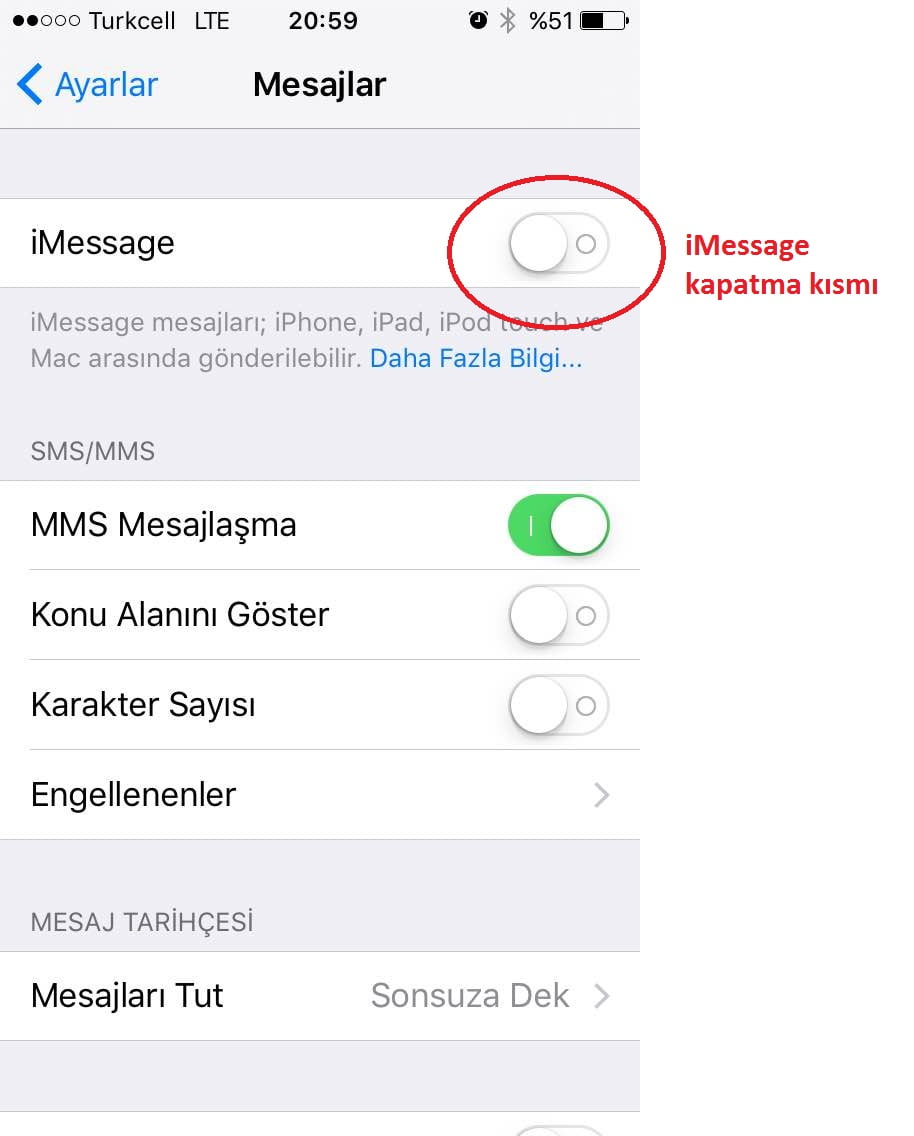
Такой вариант позволяет вам экономить, поскольку при использовании этих приложений и активном подключении к передаче данных, сообщение отправляется не через оператора, если у получателя также используется устройство Apple.
Однако, чтобы использовать эти приложения, необходимо провести их настройку, и привязать свой телефонный номер в них. Все эти действия выполняются в связке с используемом вами AppleID.
Добавление/изменение номера
При установке сим карты в iPhone, и ввода своего AppleID, происходит автоматическая привязка номера. После этого достаточно перейти в интересующее вас приложение — проверить его активность и корректность указанного номера в качестве идентификации.
Однако если вы решили использовать новый телефонный номер, то необходимо для начала удалить старый. Чтобы поменять номер в iMessage, потребуется зайти в настройки, и перейти в сообщения.
В пункте “Отправка/прием” необходимо нажать на свой идентификатор и выйти из него.
После этого необходимо пройти удаление своего номера для сообщений iMessage. Для этого потребуется перейти в настройки телефона, и посмотреть какой указан номер. При необходимости укажите правильный.
После этого достаточно перейти в основные настройки и “Сбросить настройки сети”. Обратите внимание, что после этого у вас также будут удалены сохраненные пароли для Wi-fi и используемых VPN. При удалении номера, также удаленными будут и все сообщения в iMessage и список вызовов в FaceTime.
Проделав эти шаги, необходимо перезагрузить свое устройство. После включения, сервисы будут активированы с указанным в настройках новым номером. Обратите внимание, что для iMessage может указываться уведомление ожидание активации, поскольку на это требуется определенное время.
Включение номера для других устройств
Одним из преимуществ приложений, является то, что можно существенно экономить на отправке сообщений и видеозвонков. Отправлять сообщения и делать видеозвонки можно через интернет не только на своем iPhone, но и на других устройствах Apple.
Отправлять сообщения и делать видеозвонки можно через интернет не только на своем iPhone, но и на других устройствах Apple.
Перейдя в настройки, зайдите в нужное приложение на своем iPad, iPod, Mac. Убедитесь в активности приложения. Также может потребоваться выполнить вход со своим идентификатором, используемом на смартфоне. После этого включите телефонный номер, поставив напротив него галочку. Обратите внимание, что выбранным должны быть отмечены и ваш AppleID и номер телефона.
Если у вас не получается установить галочку напротив номера, то необходимо на этом устройстве выйти из своего идентификатора, и выполнить повторный вход. Аналогичная проблема может возникнуть и на iPhone, и в этом случае также необходимо выполнить повторный вход в свою учетную запись.
Для удачного добавления номера необходимо учитывать, что на устройствах используется последняя версия программного обеспечения. Также обязательным условием является использование одинаковой учетной записи.
сообщения приходят с email отправителя, а не телефонного номера
iMessage – это бесплатная замена традиционным SMS и SMS, за которые операторы сотовой связи берут немалые деньги. Чтобы перестать платить, если можно не платить – узнайте из этой статьи, как включить iMessage на вашем мобильном устройстве.
К сведению. Сервис уже установлен на новых моделях мобильных устройств Apple и некоторых компьютерах Mac и вам не нужно искать дистрибутив и устанавливать приложение. Нужно просто включить сервис и начать экономить.
Как активировать iMessage
Для начала убедитесь, что ваше мобильное устройство подключено к сети интернет и на балансе имеются кое-какие деньги. Дело в том, что для активации будет отравлено платное SMS, причем за границу, на удаленный сервер Apple в Великобритании. Так что, если денег не хватит – приложение не сможет подключиться. Впрочем, хорошая новость в том, что это будет ваша последняя плата за SMS.
По умолчанию, после подключения сервиса, ваше устройство будет автоматически пытаться отправить бесплатное iMessage вместо платных SMS. Если ваш абонент доступен по системе, в процессе набора и отправки сообщения индикатор поменяет цвет с зеленого на синий. Если индикатор остается зеленым, помните, что будет оправлено платное СМС.
Если ваш абонент доступен по системе, в процессе набора и отправки сообщения индикатор поменяет цвет с зеленого на синий. Если индикатор остается зеленым, помните, что будет оправлено платное СМС.
Сервис предназначен для продвинутых пользователей, у которых во владении находится несколько устройств Apple – смартфон, планшет и компьютер Mac. Так вот, вы можете активировать сервис на всех ваших устройствах по одному Apple ID и тогда можно будет начать дома общаться на Mac, по дороге на работу отправлять и получать сообщения на iPhone, а за городом использовать приложение на iPad. Очень удобно, да еще и совершенно бесплатно.
Чтобы включить iMessage на стационарном компьютере Mac, опять же зайдите в программу Сообщения, укажите ваши Apple ID и пароль. После этого поставьте галочку напротив вашего сотового номера телефона, а напротив всех адресов электронной почты эти галочки снимите. Вот и все, подождите немного, пока пройдет активация и можно пользоваться.
С запуском iOS 10 компания Apple представила обновление фирменного мессенджера iMessage.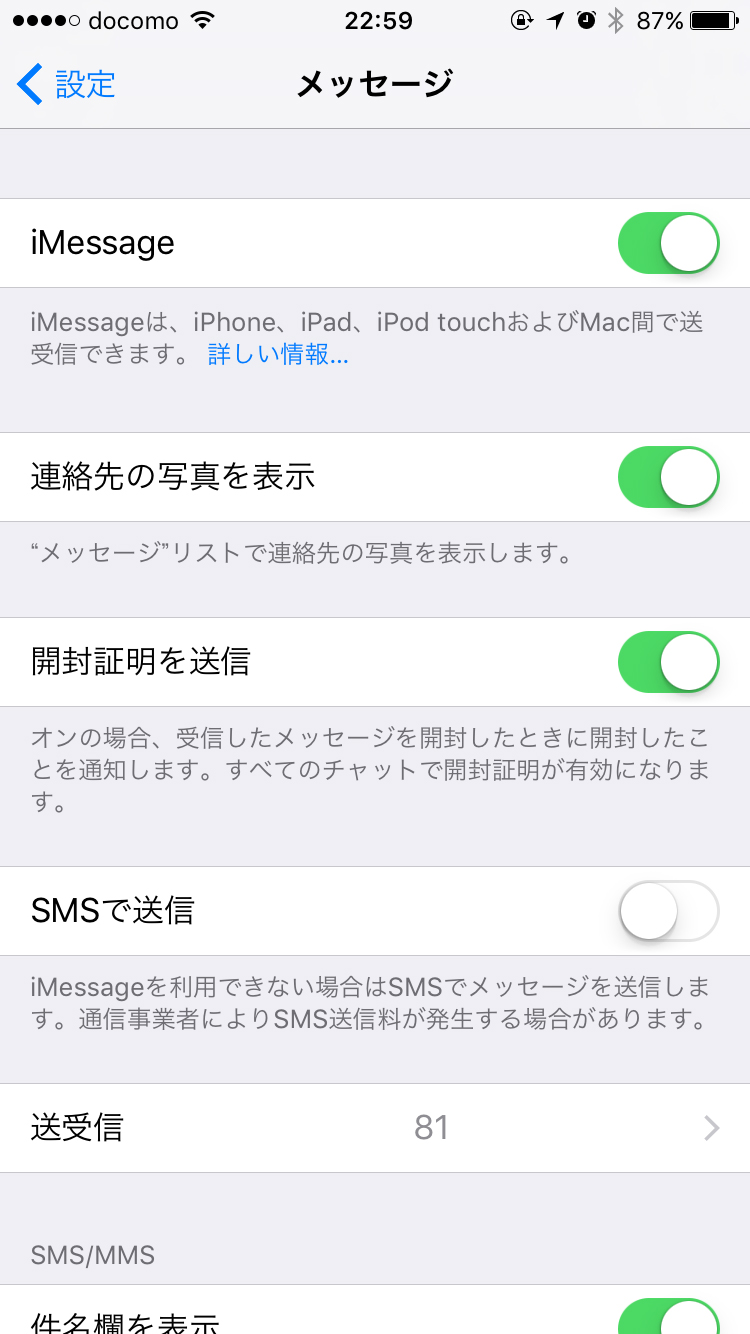 На первый взгляд, ничего интересного не случилось: были добавлены стикеры, эмодзи и анимированные фейерверки. На самом же деле Apple представила целую новую платформу, открытую для сторо
На первый взгляд, ничего интересного не случилось: были добавлены стикеры, эмодзи и анимированные фейерверки. На самом же деле Apple представила целую новую платформу, открытую для сторо
В чем разница между iMessage и SMS?
Если вы используете iPhone, вы можете задаться вопросом, почему одни текстовые сообщения отображаются в синем пузыре, а другие — в зеленом. Это не для внешнего вида, это то, как Apple указывает, что вы отправляете текстовое SMS-сообщение (зеленый) или iMessage (синий). Мы можем помочь вам разобраться, что это за параметры и как их использовать.
- Что такое SMS-сообщения?
- Что такое iMessage?
- Что мне использовать: iMessage или текстовое сообщение?
- Как включить / выключить iMessage?
Что такое SMS-сообщение?
Когда мы впервые начали использовать сотовые телефоны, мы могли совершать телефонные звонки и отправлять сообщения по сотовой сети.Этот тип сообщения назывался SMS или текстовым сообщением службы коротких сообщений.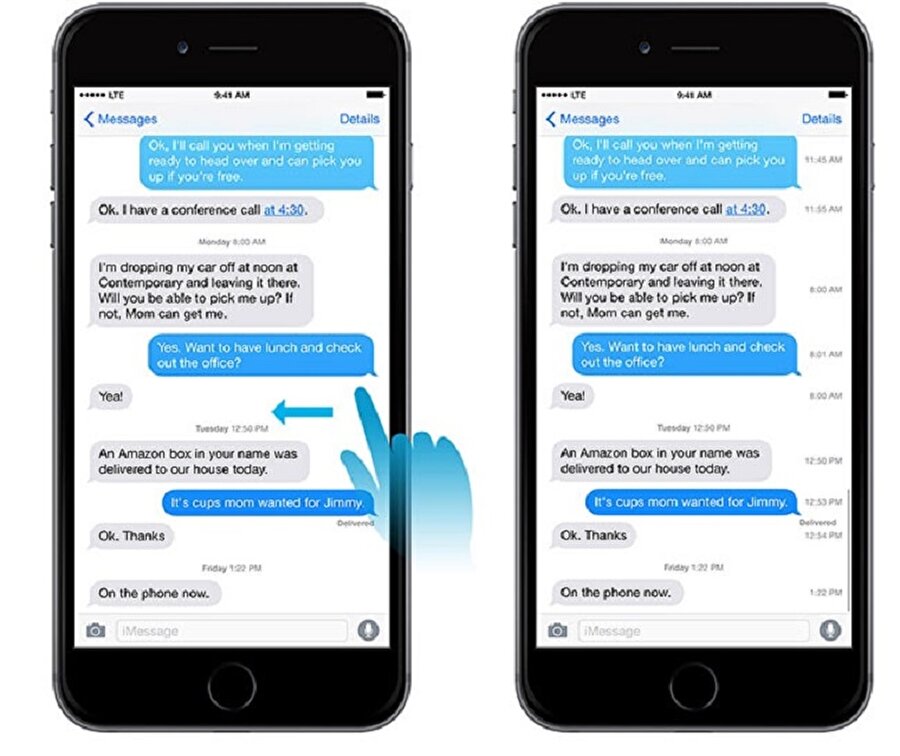 В то время отправлять СМС-сообщения было неудобно — требовался кропотливый ввод букв на цифровой клавиатуре. Затем появились смартфоны с экранными клавиатурами, и текстовые сообщения быстро стали основной формой общения. Смартфоны также принесли нам данные, подключение к Интернету через эту сотовую сеть. Эта комбинация означала, что нам было проще отправлять изображения, видео и другие данные в текстовых сообщениях, что сделало их еще более полезными.
В то время отправлять СМС-сообщения было неудобно — требовался кропотливый ввод букв на цифровой клавиатуре. Затем появились смартфоны с экранными клавиатурами, и текстовые сообщения быстро стали основной формой общения. Смартфоны также принесли нам данные, подключение к Интернету через эту сотовую сеть. Эта комбинация означала, что нам было проще отправлять изображения, видео и другие данные в текстовых сообщениях, что сделало их еще более полезными.
Чтобы отправлять текстовые сообщения, все, что вам нужно, — это тарифный план на текстовые сообщения вашего оператора сотовой связи. Если вы заинтересованы в неограниченном количестве текстовых сообщений, ознакомьтесь с последними планами Xfinity Mobile.
Что такое iMessage?
iMessage — это собственная служба обмена мгновенными сообщениями Apple, которая отправляет сообщения через Интернет с использованием ваших данных. Они работают только при наличии подключения к Интернету. Чтобы отправлять сообщения iMessages, вам нужен тарифный план, или вы можете отправлять их через Wi-Fi. Если вы используете Wi-Fi, это бесплатно, но если вы используете данные своего мобильного телефона, они вычитаются из вашего тарифного плана.Отправка изображений или видео через iMessage может очень быстро использовать большой объем данных.
Если вы используете Wi-Fi, это бесплатно, но если вы используете данные своего мобильного телефона, они вычитаются из вашего тарифного плана.Отправка изображений или видео через iMessage может очень быстро использовать большой объем данных.
iMessage находится в приложении сообщений по умолчанию на вашем iPhone. Это приложение способно отправлять как iMessage, так и SMS-сообщения. Сообщения iMessages отображаются синим цветом, а текстовые сообщения — зеленым.
Сообщения iMessages работают только между iPhone (и другими устройствами Apple, такими как iPad). Если вы используете iPhone и отправляете сообщение другу на Android, оно будет отправлено как SMS-сообщение и будет зеленым.(Это верно, если только один человек в групповом сообщении находится на Android.) Если нет доступной сети передачи данных, сообщения на другие iPhone также будут отправлены в виде текстовых SMS-сообщений, и ваш оператор будет взимать с вас плату, если вы не иметь план сообщений.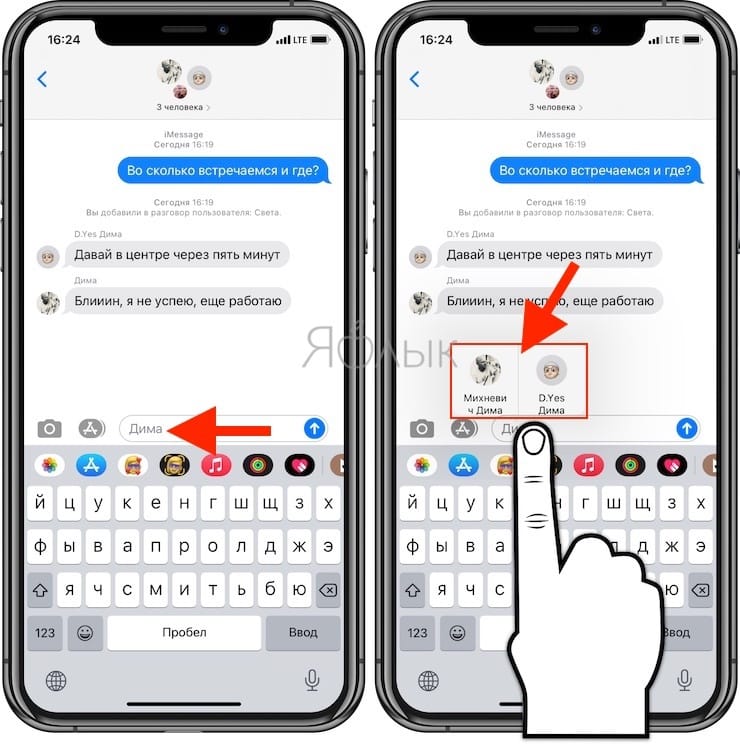
iMessage vs Text: что мне использовать?
iMessaging предлагает множество интересных функций, которых нет в обмене сообщениями SMS. С iMessage вы можете делиться своим местоположением, отправлять голосовые сообщения в стиле рации, получать подтверждение доставки вашего сообщения, получать уведомления о прочтении и видеть, отвечает ли кто-нибудь на ваше сообщение в режиме реального времени (эти анимированные маленькие серые точки, которые появляются под вашим сообщением).Среди последних нововведений iMessage — возможность отправлять стикеры, анимированные GIF-файлы, делиться музыкой и даже отправлять деньги с помощью Apple Pay.
iMessage также синхронизируется с вашей учетной записью iCloud, поэтому, если вы потеряете свой телефон или получите новый, вы можете взять свои сообщения с собой. (Можно передавать и ваши SMS-сообщения, но не так просто). Кроме того, если у вас несколько устройств Apple, вы можете получать сообщения на iMac, iPad и Apple Watch.
Скорее всего, вы в конечном итоге будете использовать и iMessage со своими друзьями на iPhone, и SMS-сообщения со своими друзьями Android.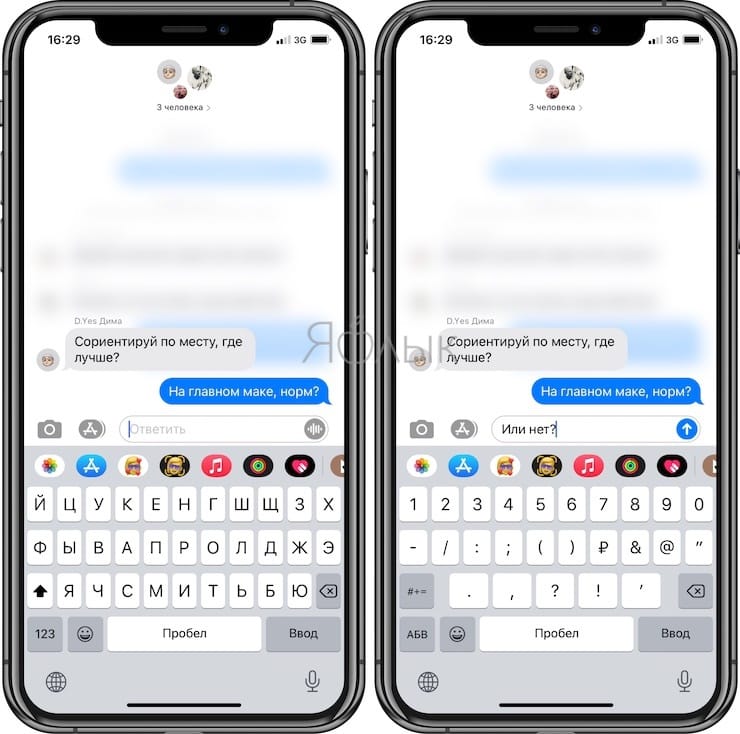 Однако iMessage действительно использует данные, поэтому, если у вас ежемесячный тарифный план, но у вас есть неограниченное количество текстовых SMS-сообщений, вы можете придерживаться SMS.
Однако iMessage действительно использует данные, поэтому, если у вас ежемесячный тарифный план, но у вас есть неограниченное количество текстовых SMS-сообщений, вы можете придерживаться SMS.
Отключить / включить iMessage
iMessage не включен по умолчанию на iPhone, но при первой настройке телефона у вас есть возможность включить его.
Перейдите в «Настройки» и выберите «Сообщения».
В настройках сообщений переключите переключатель iMessage. Вам потребуется имя пользователя и пароль вашей учетной записи iCloud.
Трюки с текстовыми сообщениями на iPhone- Сохранение данных: Если вас беспокоит использование данных, но вы все же хотите воспользоваться преимуществами функций iMessage, сохраните данные, включив «Режим низкого качества изображения» в настройках iMessage.
- Международный обмен сообщениями: Поскольку iMessage использует Интернет, вы можете отправлять сообщения друзьям и родственникам в других странах, у которых есть iPhone, без необходимости использования международного тарифного плана.

- Доступ на планшетах: Для использования iMessage необязательно иметь номер телефона.Просто используйте адрес электронной почты iCloud для отправки сообщений через Wi-Fi. Это полезно, если вы хотите, чтобы ваши дети могли «писать» друзьям и родственникам с iPad, iPod или старого iPhone, не подписываясь на тарифный план сотовой связи.
- Использование с устройствами Android: При переходе с iPhone на устройства Android обязательно выключите iMessage. Если вы этого не сделаете, сообщения iMessages с iPhone не попадут на ваш новый телефон Android.
Как iMessage, так и обмен SMS-сообщениями — отличный способ быстро и эффективно общаться.Просто имейте в виду, что обмен SMS-сообщениями становится устаревшей услугой, которая может устареть через несколько лет, поскольку операторы сотовой связи сосредотачиваются на улучшении передачи данных. Уже существует множество способов общения с помощью наших телефонов, включая приложения для обмена сообщениями, такие как WhatsApp и Facebook Messenger. Поскольку пропускная способность расширяется, и мы все постоянно в сети, платформы сообщений, подключенные к Интернету, станут нормой.
Поскольку пропускная способность расширяется, и мы все постоянно в сети, платформы сообщений, подключенные к Интернету, станут нормой.
Щелкните здесь , чтобы найти тарифный план мобильной связи с параметрами передачи данных и сообщений, которые подходят именно вам.
Как полностью отключить iMessage на iPhone
iMessage — фантастическая бесплатная служба обмена сообщениями от Apple, которая позволяет пользователям iPhone, iPad, iPod touch и Mac отправлять друг другу бесконечные бесплатные текстовые сообщения, изображения и видео. Поскольку iMessage пропускает стандартный протокол SMS / текстовых сообщений от операторов сотовой связи и вместо этого полагается на передачу данных, он часто может помочь вам снизить расходы на телефонные разговоры, сократив плату за тарифный план текстовых сообщений или, по крайней мере, снизив ее до более низкой стоимости. Все преимущества использования iMessage вряд ли имеют значение, если вам нужно отключить службу iMessaging по другой причине, если вам ясно, почему вы вообще отключаете ее. Нет, мы не имеем в виду временную отправку SMS-сообщения на разовой основе, хотя в некоторых ситуациях это может быть временным решением. Дело в том, что могут быть случаи, когда полное отключение iMessage необходимо, будь то из-за проблем с приемом сотовой связи, периодически неадекватной сотовой связи, отсутствия тарифного плана с iPhone, превышения лимита данных или даже переключения с iPhone на устройство Android или Windows, временное или постоянное.В последней ситуации переключения важно отключение iMessage на iPhone, иначе входящие сообщения могут иногда попадать в загадочную нейтральную зону, никогда не доставляя предполагаемого получателя.
Нет, мы не имеем в виду временную отправку SMS-сообщения на разовой основе, хотя в некоторых ситуациях это может быть временным решением. Дело в том, что могут быть случаи, когда полное отключение iMessage необходимо, будь то из-за проблем с приемом сотовой связи, периодически неадекватной сотовой связи, отсутствия тарифного плана с iPhone, превышения лимита данных или даже переключения с iPhone на устройство Android или Windows, временное или постоянное.В последней ситуации переключения важно отключение iMessage на iPhone, иначе входящие сообщения могут иногда попадать в загадочную нейтральную зону, никогда не доставляя предполагаемого получателя.
Мы более подробно рассмотрим некоторые из распространенных причин, по которым вы хотите отключить всеми любимый сервис, ниже, но сначала давайте покажем, как отключить iMessage на iPhone, iPad или iPod touch в iOS. .
Как отключить службу iMessage
Это полностью отключает службу iMessage в iOS.На iPhone это заставит устройство вернуться к традиционным службам обмена сообщениями SMS и MMS. На iPad и iPod touch это полностью отключит все функции обмена сообщениями на устройстве, так как нет традиционных текстовых сообщений, к которым можно было бы вернуться.
На iPad и iPod touch это полностью отключит все функции обмена сообщениями на устройстве, так как нет традиционных текстовых сообщений, к которым можно было бы вернуться.
- Откройте приложение «Настройки» в iOS
- Выберите опцию «Сообщения»
- Переведите самый верхний переключатель «iMessage» в положение ВЫКЛ.
- Выход из настроек
Теперь iMessage выключен.
Для ясности: если вы отключите iMessage, вы больше не будете получать сообщения iMessage любого типа, хотя будете продолжать получать традиционные текстовые сообщения (SMS и MMS). Это означает, что пользователь, который пытается отправить вам текстовое сообщение с iPhone или другого смартфона, все равно сможет связаться с вами, но пользователь, который пытается отправить вам сообщение iMessage с iPad, iPod touch или Mac, скорее всего, потерпит неудачу, если только эти устройства не ретрансляция через SMS в качестве опции, поскольку эти устройства не имеют возможности сотовой связи для возврата к протоколу SMS. Это также полностью отключит квитанции «Прочитано» и «Доставлено», потому что текстовые сообщения SMS не предоставляют такой возможности.
Это также полностью отключит квитанции «Прочитано» и «Доставлено», потому что текстовые сообщения SMS не предоставляют такой возможности.
Обратите внимание, что отключение службы iMessaging , а не , приведет к удалению всех текущих цепочек сообщений, что при необходимости должно выполняться вручную.
После того, как вы отключите службу, все будущие потоки сообщений будут использовать зеленые текстовые пузыри, а в поле ввода текста будет написано «Текстовое сообщение», чтобы указать, что они проходят через протокол SMS. Если вы продолжаете видеть синие текстовые пузыри с блоком «iMessage» в поле ввода для новых сообщений, возможно, вы не отключили службу.
Вот как выглядит текстовое сообщение в приложении «Сообщения»:
7 способов исправить неработающие групповые сообщения iPhone
Если функция групповых сообщений iPhone внезапно перестала работать для вас, следующее руководство поможет вам, предоставив решения, которые вы можете применить для устранения проблемы на вашем iPhone.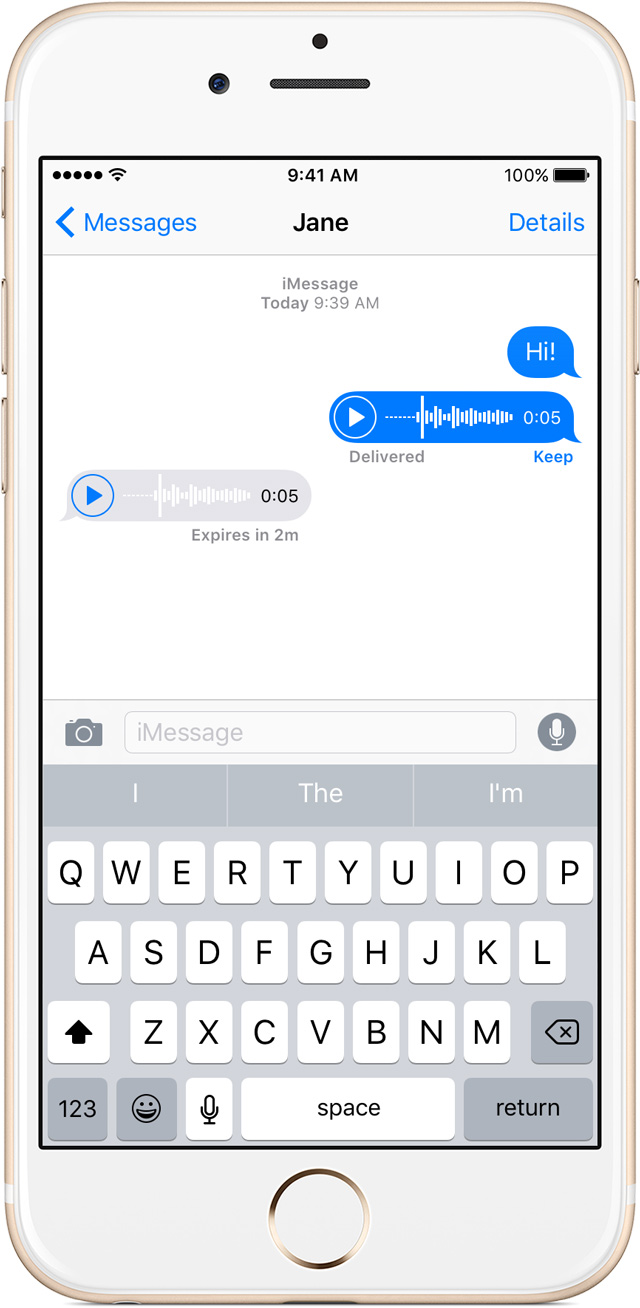 Прочтите, чтобы узнать обо всех доступных решениях проблемы.
Прочтите, чтобы узнать обо всех доступных решениях проблемы.
iPhone Сообщения Советы и хитрости
Исправить проблемы с сообщениями iPhone
Советы по обмену групповыми сообщениями iPhone
Другие трюки с сообщениями на iPhone
Групповой обмен сообщениями — это такая удобная функция на вашем iPhone, которая позволяет вам общаться более чем с одним человеком одновременно.Все, что вы отправляете в групповом разговоре, могут видеть все участники группы. Однако у некоторых пользователей эта функция работает некорректно. Некоторые пользователи дошли до форумов Apple, чтобы пожаловаться на эту проблему. И один из них пишет:
«Я обновил iOS в среду. Все шло нормально, но в четверг перестал работать групповой обмен сообщениями. Я могу их отправлять, но не могу получать сообщения. Если это групповое сообщение со всеми пользователями iMessage, которое я могу отправлять и получать, но если хотя бы один человек не является пользователем iMessage, а остальные являются, я ничего ни от кого не получу.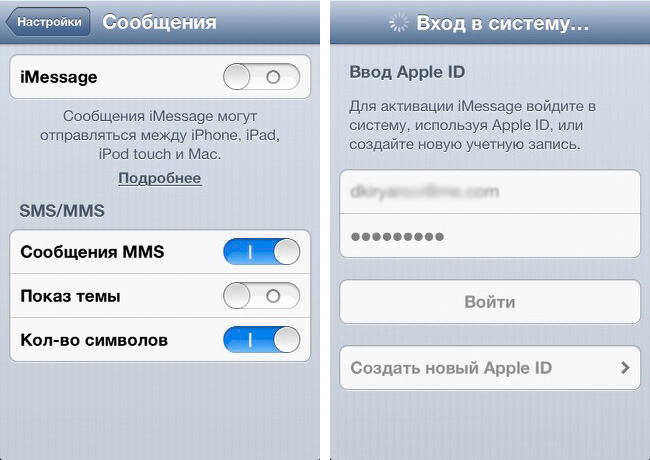 ”
”
Могут быть разные причины того, почему групповые сообщения iPhone не работают на вашем устройстве. В этом руководстве мы поговорим о том, почему групповые сообщения iPhone не работают и как это исправить с помощью 7 методов.
Почему не работают групповые сообщения iPhone
Причиной проблемы являются несколько факторов, и у вас может быть уникальная ситуация с вашим устройством. Вот некоторые из распространенных причин проблемы:
- Возможно, на вашем iPhone отключена функция, позволяющая отправлять групповые сообщения.В этом случае его включение сделает всю работу за вас.
- Также может быть, на вашем iPhone недостаточно памяти для приема сообщений. Существует также простое решение, если это причина вашей проблемы.
- Более старая версия iOS также может быть виновником и вызывает такие проблемы, как неработающий групповой текст iPhone.
Исправить неработающую проблему обмена сообщениями группы iPhone на iPhone
Независимо от того, как эта функция сломалась на вашем iPhone, в следующем разделе вы узнаете, как исправить проблему с неработающим текстом группы iPhone на вашем устройстве.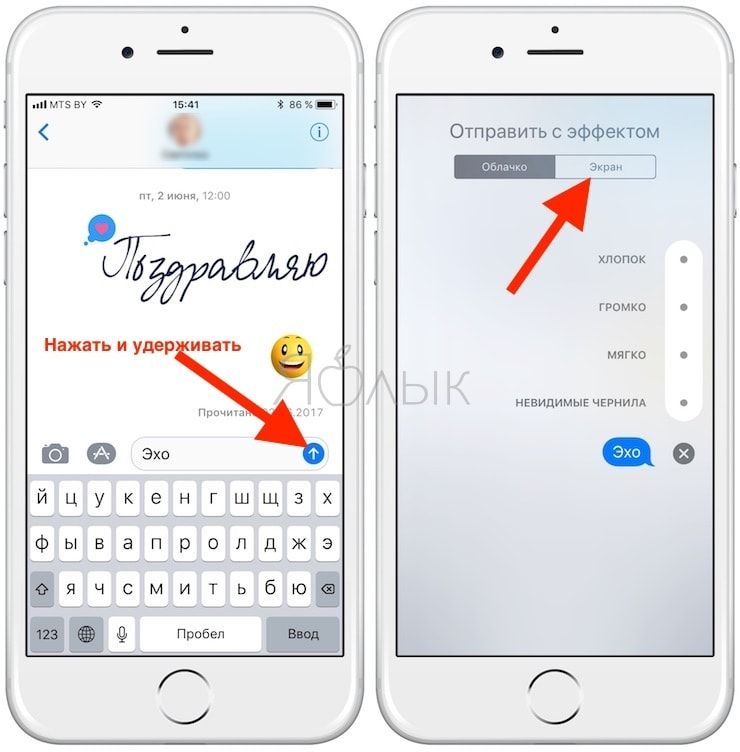
Метод 1. Перезапустите приложение «Сообщения»
Если приложение «Сообщения» используется непрерывно в течение длительного времени, в нем могли возникнуть сбои. Лучший и самый простой способ обновить приложение — перезапустить его на своем iPhone. Так что, если ваша групповая переписка не отвечает, вы можете закрыть ее принудительно. Следуйте инструкциям ниже, чтобы сделать это.
Для iPhone 8 и более ранних версий:
Пока на вашем iPhone открыто приложение «Сообщения», дважды нажмите кнопку «Домой» и проведите по приложению «Сообщения» вверх.Это закроет приложение на вашем iPhone. Затем перейдите к трамплину и нажмите «Сообщения», чтобы перезапустить приложение.
Для iPhone X и новее:
Проведите пальцем вверх от нижней части экрана и немного задержитесь посередине экрана. И проведите пальцем вправо или влево, чтобы просмотреть приложение для обработки. Затем смахните приложение «Сообщения» вверх, чтобы закрыть его.
Закройте и снова откройте приложение «Сообщения» на iPhone
Метод 2. Перезагрузите iPhone
Перезагрузите iPhone
.Практически каждый смартфон имеет несколько ошибок в операционной системе, и iPhone не исключение.Если есть проблема с программным обеспечением на вашем iPhone, вы, вероятно, столкнетесь с проблемой неработающего обмена сообщениями группы iPhone на вашем устройстве.
Как перезагрузить iPhone X / XS / XR и iPhone 11:
- Нажмите и удерживайте боковую кнопку (на правой стороне iPhone), одновременно нажмите любую кнопку громкости, пока не появится ползунок.
- Перетащите ползунок и переключитесь слева направо, чтобы выключить iPhone.
- Чтобы снова включить iPhone, снова нажмите и удерживайте боковую кнопку, пока не увидите логотип Apple.
Как перезагрузить iPhone 6/7/8:
- Нажмите и удерживайте боковую кнопку, пока не появится ползунок.
- Перетащите ползунок и переключитесь слева направо, чтобы выключить iPhone.
- Чтобы снова включить iPhone, снова нажмите и удерживайте боковую кнопку, пока не увидите логотип Apple.

Как перезагрузить iPhone SE / 5 и более ранние версии:
- Нажмите и удерживайте верхнюю кнопку, пока не появится ползунок.
- Перетащите ползунок и переключитесь слева направо, чтобы выключить iPhone.
- Чтобы снова включить iPhone, снова нажмите и удерживайте верхнюю кнопку, пока не увидите логотип Apple.
Перезагрузите iPhone
Метод 3. Включение групповых и MMS-сообщений
Если на вашем iPhone отключена функция группового обмена сообщениями, ее необходимо включить, чтобы сообщения можно было отправлять группами. Включить эту функцию на iPhone довольно просто. Чтобы включить эту функцию, вам нужно сделать следующее.
На вашем iPhone запустите приложение «Настройки» и нажмите «Сообщения», чтобы открыть экран настроек приложения «Сообщения».На этом экране установите переключатель для группового обмена сообщениями в положение ВКЛ. Это включит функцию группового обмена сообщениями на вашем iPhone.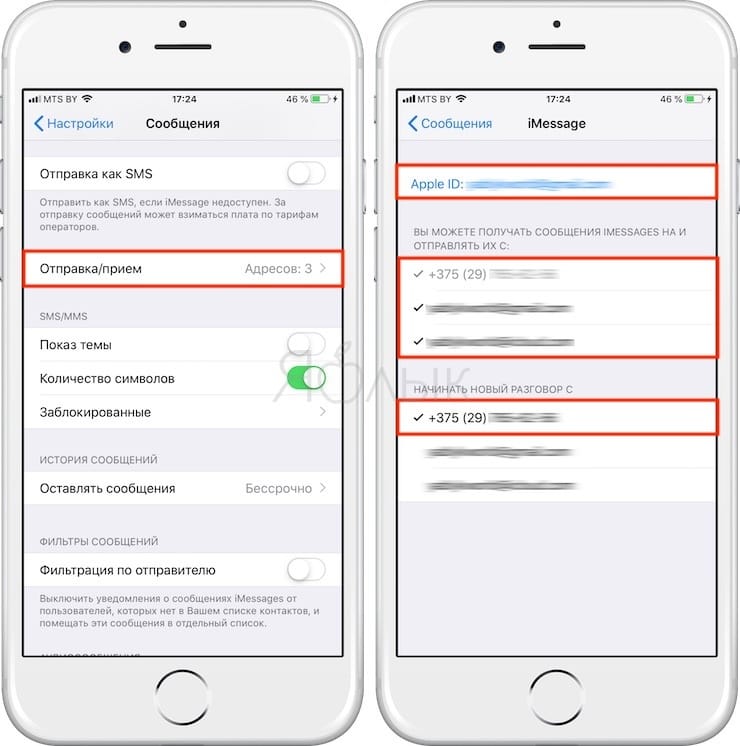
Включите групповой обмен сообщениями на iPhone
Если вы отправляете MMS в групповых сообщениях со своего iPhone, функция MMS должна быть включена, прежде чем вы сможете делать то, что пытаетесь сделать. Включить эту опцию так же просто, как нажать на несколько опций. Вот как это сделать.
На вашем iPhone откройте приложение «Настройки» и нажмите «Сообщения».Вы найдете опцию «MMS-сообщения» и переключатель рядом с ней. Установите переключатель в положение ON, и на вашем iPhone будет включен обмен сообщениями MMS.
Метод 4. Убедитесь, что на вашем iPhone достаточно места
Если на вашем iPhone заканчивается память, у вас, вероятно, возникнут проблемы с отправкой и получением групповых текстов на вашем iPhone. Что вы можете сделать в этой ситуации, так это освободить место в памяти на вашем устройстве, удалив ненужные элементы.
Освободите место в памяти iPhone
На вашем iPhone запустите приложение «Настройки» и нажмите «Общие», а затем «Хранилище и использование iCloud». Вы сможете увидеть, какой объем памяти доступен на вашем устройстве. Вы можете нажать на опцию «Управление хранилищем», чтобы узнать, какое приложение использует больше всего места на вашем устройстве, а затем вы можете удалить приложение, если вы не используете его, чтобы освободить занятую память.
Вы сможете увидеть, какой объем памяти доступен на вашем устройстве. Вы можете нажать на опцию «Управление хранилищем», чтобы узнать, какое приложение использует больше всего места на вашем устройстве, а затем вы можете удалить приложение, если вы не используете его, чтобы освободить занятую память.
Метод 5. Перезапустите групповой разговор на iPhone
Иногда удаление старого группового разговора и запуск нового помогает решить проблему. Он удаляет все сообщения из вашего старого группового разговора и позволяет вам начать новый разговор с членами вашей группы.
Удалить разговор:
- Перейдите в раздел «Сообщения» и выберите беседу, которую хотите удалить.
- Проведите пальцем влево по беседе.
- Нажмите на Удалить.
Начать новое групповое сообщение:
- Перейдите в «Сообщения» и коснитесь значка «Новое сообщение» (в правом верхнем углу), чтобы начать новое сообщение.
- Введите номера телефонов или адреса электронной почты контактов (или нажмите кнопку «+», чтобы добавить существующие контакты).

- Введите сообщение, затем коснитесь стрелки вверх, чтобы отправить.
Метод 6. Сброс настроек сети
Поскольку все системы обмена сообщениями так или иначе используют ваши сетевые настройки, вы должны убедиться, что ваши сетевые настройки настроены правильно. Если вы считаете, что с этими настройками возникла проблема, вы можете сбросить их до заводских настроек по умолчанию.
Сброс настроек сети на iPhone
Чтобы сбросить настройки сети на вашем iPhone, откройте приложение «Настройки» и нажмите «Общие», а затем «Сброс». Нажмите Сбросить настройки сети, и ваши настройки будут сброшены до заводских.
Метод 7. Обновите версию iOS на своем iPhone
И последнее, но не менее важное: если вы используете старую версию iOS на своем iPhone, вы можете обновить ее до последней версии, которая содержит исправления ошибок и новые патчи. Это обязательно решит проблему, если проблема вызвана ОС.
Обновите iOS на своем iPhone
На iPhone версию iOS можно обновить, выбрав «Настройки»> «Основные»> «Обновление программного обеспечения» и нажав «Загрузить и установить».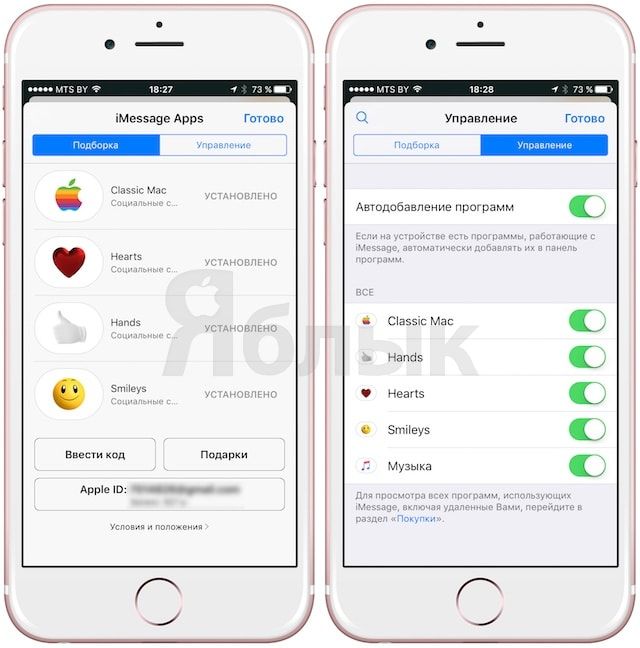 Он загрузит доступные обновления и установит их на ваш iPhone за вас.
Он загрузит доступные обновления и установит их на ваш iPhone за вас.
Итог
Если групповые сообщения iPhone перестают работать на вашем iPhone, у вас есть несколько способов, как показано выше, чтобы обойти проблему на вашем устройстве. Мы надеемся, что приведенное выше руководство поможет вам возобновить общение с участниками группы.
Джой ТейлорЧлен команды iMobie, а также поклонник Apple, любит помогать большему количеству пользователей решать различные типы проблем, связанных с iOS и Android.
Как заставить iMessage и Facetime работать при смене SIM-карты
Если есть что-то, что нам здесь не нравится, так это плата за роуминг. Мы, конечно же, большие сторонники использования телефонов в дороге, мы просто предпочитаем не тратить целое состояние на их использование. Поэтому практически каждому путешественнику мы рекомендуем разблокированные смартфоны и местные SIM-карты.
Недорогие подключения для передачи данных в виде местных SIM-карт могут пригодиться во многих случаях во время путешествий, и мы рекомендуем покупать их, если вы собираетесь находиться в стране на какое-то время.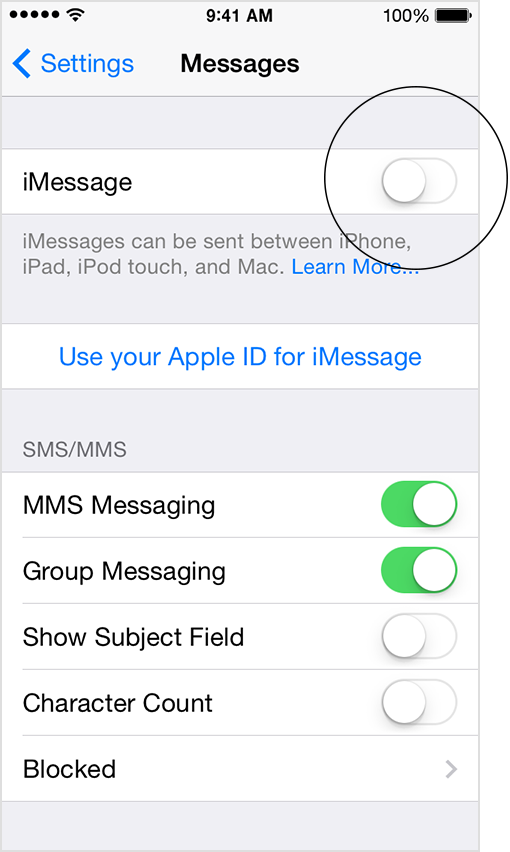 Обычно они легко доступны, просты в установке и позволяют пользоваться телефоном так же, как дома.
Обычно они легко доступны, просты в установке и позволяют пользоваться телефоном так же, как дома.
Ну, в основном. У iPhone могут возникнуть проблемы с приспособлением к новому местоположению. Хотя они легко распознают новую SIM-карту для голосовых вызовов, другие функции могут быть не такими совместимыми, особенно iMessage и FaceTime.
Этот маленький изгиб впервые преследовал меня во время поездки в Панаму. Calling и WhatsApp с радостью приняли новую SIM-карту, и я не подумал проверить другие приложения, пока друг не написал мне, немного сбитый с толку, с вопросом, почему я не отвечаю на свои сообщения iMessages.
Озадаченный, я проверил настройки на своем iPhone и обнаружил, что iMessage и FaceTime отключены. Что ж, технически они «ждали активации», как сказал мне экран, но конечный результат был тот же: они не работали.
К сожалению, это не было случайностью, как то же самое происходило в других поездках: возвращение в Мексику после Панамы, в Испанию, чтобы навестить семью, в США по работе. Я тоже не единственный: я нашел множество жалоб во время одной особенно отчаянной попытки решить проблему.
Я тоже не единственный: я нашел множество жалоб во время одной особенно отчаянной попытки решить проблему.
Вот что я узнал.
Почему это происходит
Ошибка iMessage возникает не только при переходе на международный номер, но и при смене провайдера в той же стране и даже при обновлении до новой операционной системы.
Впервые об этом стало широко известно после запуска iOS 7 в 2013 году, и Apple признала наличие ошибки, мешающей правильной работе iMessage и FaceTime как на iPhone, так и на iPad в определенных ситуациях.Компания пообещала подготовить исправление для следующего обновления программного обеспечения.
Увы, этого не произошло, и с тех пор пользователи продолжают сообщать о проблемах. На данный момент пользователи iPhone и iPad предоставлены самим себе, чтобы найти лекарство.
Как это исправить
Есть несколько маленьких уловок, чтобы попытаться решить проблему, но, к сожалению, нет надежных решений.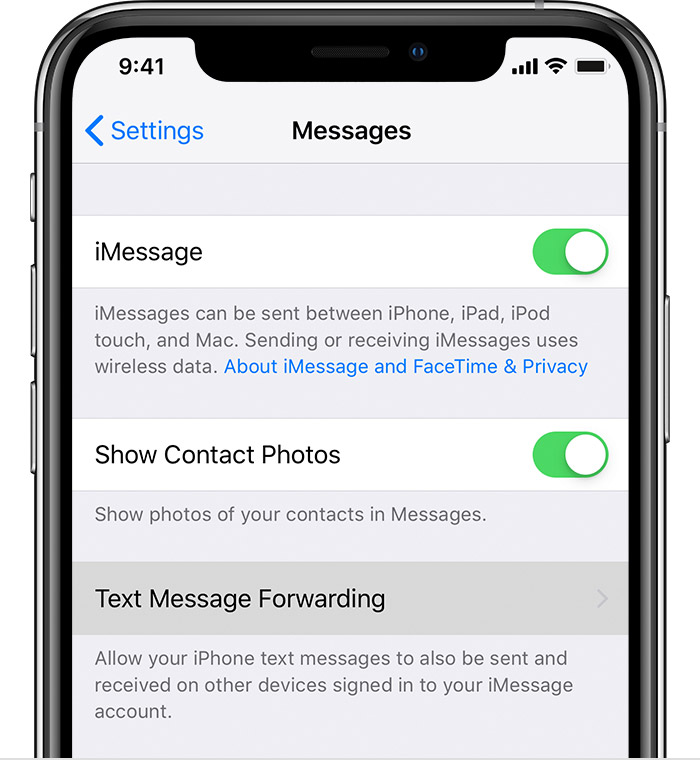 Вот упрощенная версия с наиболее удачными подходами. Если одно предложение вам не подходит, просто двигайтесь вниз по списку.
Вот упрощенная версия с наиболее удачными подходами. Если одно предложение вам не подходит, просто двигайтесь вниз по списку.
Вы его выключили и снова включили? Нет, правда.
ИТ-отделов по всему миру заявили громко и ясно: первое, что нужно сделать при попытке исправить что-либо, связанное с технологиями, — это выключить и включить устройство.
В данном случае этот шаг выполняется вдвойне. Сначала вам следует попытаться отключить iMessage и FaceTime на несколько минут, а затем снова включить и проверить, уловило ли приложение изменения.
Если это не помогло, выключите iPhone или iPad и снова запустите его.В большинстве случаев это поможет. Если нет, продолжайте читать.
Добавьте немного кредита
Чтобы подтвердить, что номер, который вы пытаетесь активировать, принадлежит вам, Apple отправляет ему «беззвучное» SMS. В некоторых случаях это SMS может быть платным, и если ваш тарифный план для SIM-карты не включает текстовые сообщения или у вас нет средств на балансе телефона, это SMS никогда не придет. Конечный результат? iMessage и Facetime не активируются.
Конечный результат? iMessage и Facetime не активируются.
Если вы думаете, что это может повлиять на вас, попробуйте добавить немного дополнительного кредита на свой телефон, затем перезапустите его и снова проверьте iMessage и Facetime.Некоторые читатели отметили, что этот подход им подходит, так что стоит попробовать!
Убедитесь, что вы все еще доступны
Этот совет пришел от читателя в конце 2020 года, и он хороший. Для них iMessage и Facetime перестали работать после того, как они активировали второй номер на своей eSIM за границей.
Перейдите в «Настройки» — «Apple ID» — «Имя», «Номера телефонов», «Электронная почта» и посмотрите на раздел «Доступен». Убедитесь, что в списке указан номер, который вы хотите использовать для iMessage и FaceTime.Если он пустой или неправильный, измените / добавьте его.
Затем перейдите в «Настройки» — FaceTime и посмотрите раздел «С вами можно связаться с помощью FaceTime в». Если номер, который вы хотите использовать, не выбран (т. Е. Рядом с ним нет галочки), нажмите на него, чтобы активировать.
Е. Рядом с ним нет галочки), нажмите на него, чтобы активировать.
Наконец, перейдите в «Настройки» — «Сообщения» — «Отправить и получить» и посмотрите в разделе «Вы можете получать сообщения iMessgaes от и от получателя». Опять же, если рядом с номером, который вы хотите использовать, нет галочки, нажмите на него, чтобы активировать.
Установить дату и время автоматически
Это звучит глупо, но такая простая вещь, как неправильная дата и время, может помешать правильной активации iMessage и Facetime с вашей новой SIM-картой.
Самый простой способ убедиться, что это не проблема, — переключить настройки даты и времени на «автоматический», что может заставить приложения для обмена сообщениями работать.
Отключите Apple ID
Если перезапуск не помог, пора попробовать выйти из своего Apple ID. Выключите iMessage или Facetime, затем выйдите из своего Apple ID (в настройках — iTunes и App Store). Снова войдите в систему, затем снова включите iMessage или Facetime.
Это запустит процесс активации.В случае успеха вы увидите список предыдущих адресов электронной почты и номеров телефонов, которые были связаны с приложением на определенном этапе. Просмотрите и удалите все, которые больше не действительны или сообщения о которых вы больше не хотите получать.
Будьте осторожны, если у вас настроена двухфакторная аутентификация для вашего Apple ID, так как вы должны будете иметь возможность получить проверочный код, который будет отправлен при повторном входе в систему.
Перед началом убедитесь, что у вас есть другое устройство Apple (например, Macbook или iPad), использующее тот же Apple ID, или что у вас есть доступ к текстовым сообщениям или звонкам на указанные вами номера телефонов для двоих. -факторная аутентификация.
Если активация не удалась, выполните следующие действия.
Получите нас в свой почтовый ящик
Получайте наши регулярные обновления по электронной почте с последними новостями, советами и статьями о путешествиях.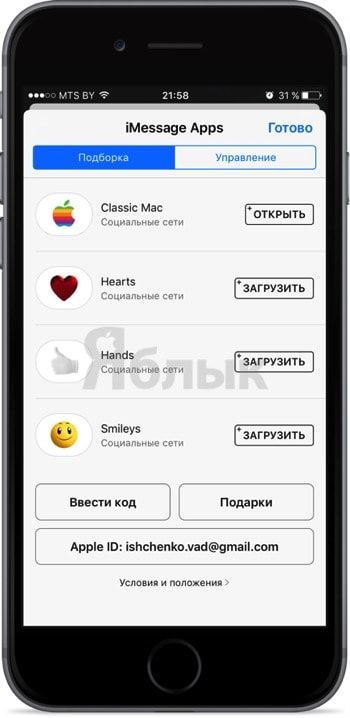 Мы также отправим вам бесплатное 25-страничное руководство, содержащее полезные советы и рекомендации, с которых вы начнете!
Мы также отправим вам бесплатное 25-страничное руководство, содержащее полезные советы и рекомендации, с которых вы начнете!
Никакого спама, и вы можете уйти в любой момент. Наша политика конфиденциальности объясняет, как мы обрабатываем вашу личную информацию.
Спасибо!
Пожалуйста, проверьте свою электронную почту, чтобы получить от нас сообщение.Вам нужно будет нажать кнопку в этом электронном письме, чтобы подтвердить свои данные.
Реактивировать сима, как если бы он был новым
Если все остальное не удается, вернитесь к началу: выньте SIM-карту и начните заново. Начните снова с процесса настройки новой карты, позвольте устройству распознать номер и убедитесь, что iMessage и FaceTime начали работать. Иногда все, что нужно, — это небольшой толчок.
Если вы находитесь в определенной стране на какое-то время и будете постоянно пользоваться этой SIM-картой, вы можете восстановить свое устройство через iTunes с новой вставленной SIM-картой.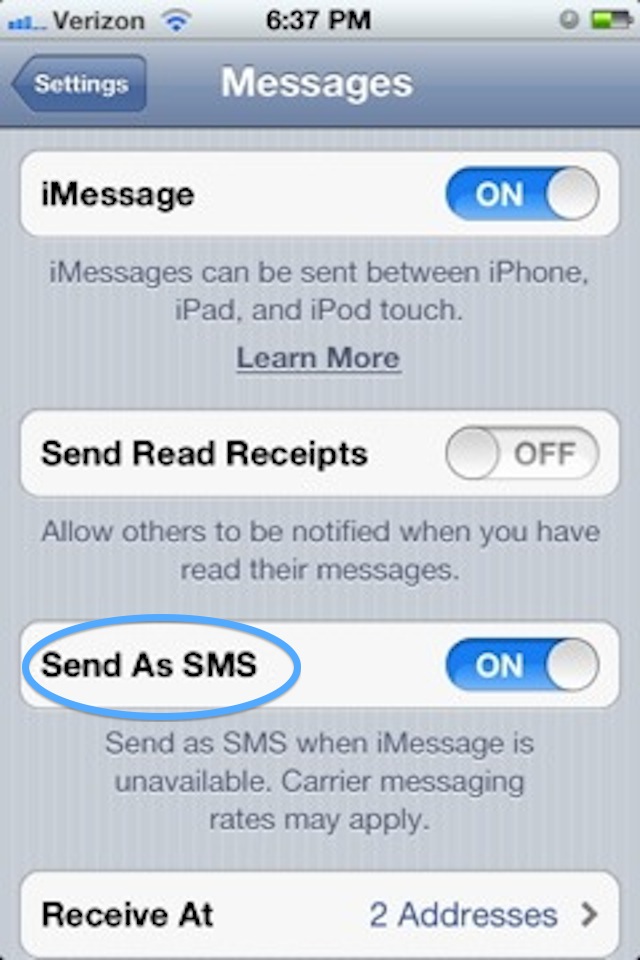
Это займет немного времени, и , пожалуйста, убедитесь, что вы успешно выполнили полное резервное копирование, прежде чем начать, но это последнее средство обычно лечит все.
Подожди
Наконец, иногда все, что вы можете сделать, — это переждать ошибку. Для успешной активации iMessage и FaceTime может потребоваться до 24 часов. В этом случае терпение действительно может быть добродетелью.
Повлияла ли эта ошибка обмена сообщениями на вас при переключении SIM-карт? Удалось ли вам заставить все работать с помощью одного из этих подходов или каким-то другим способом? Дайте нам знать об этом в комментариях!
Изображения предоставлены Юдит Кляйн (рука с телефоном), Мидзогути Кодзи (белый iPhone на скамейке), Мики Ёсихито (девушки с телефонами), Уильямом Хук (белый iphone)
Об авторе
Патрисия Рей Маллен
Facebook Twitter Патриция, писатель и энтузиаст высоких технологий, странствует по миру уже 10 с лишним лет.


 Получить последнюю версию iOS
Получить последнюю версию iOS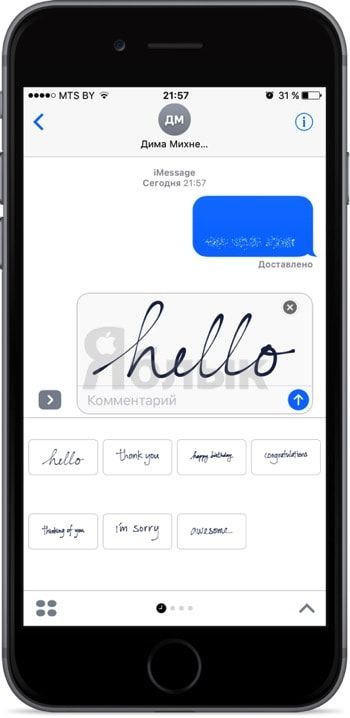
 Перезагрузите iPhone
Перезагрузите iPhone 
